Как настроить Backuppc в Ubuntu 12.04?
Я хотел бы настроить Backuppc для резервного копирования файлов всех удаленных хостов. Необходимое руководство со скриншотами будет оценено.
Подробности:
Все хосты работают под управлением Ubuntu, мне нужно установить инкрементное резервное копирование для файлов, которые хранятся на их рабочем столе.
Необходимо контролировать состояние резервного копирования с сервера с помощью веб-интерфейса.
2 ответа
Контур
- Монтаж
- BackupPC веб-пользователь
- Подготовка клиентского соединения - настройка SSH-KEY
- Настройте BackupPC для резервного копирования клиентского / домашнего каталога
- Добавление клиента
- Расписание резервного копирования
1. Установка
Установить с помощью пакета Ubuntu BackupPC
sudo apt-get install backuppc
Это установит BackupPC и автоматически настроит следующее
Linux User : backuppc (home directory /var/lib/backuppc)
BackupPC daemon will run as this user
HTTP User : backuppc (For web gui http login)
Password is located in /etc/backuppc/htpasswd (See Step 2)
Config file location : /etc/backupc
Data file location : /var/lib/backuppc
Apache will be configured
Web Interface URL : http://<hostname/IP>/backuppc
Это руководство основано на вышеуказанном методе установки и информации.
Если используется ручная установка, в config.pl ищите следующую строку
set $Conf{CgiAdminUsers} = '';
и изменить на
set $Conf{CgiAdminUsers} = 'backuppc';
2. BackupPC веб-пользователь
HTTP Login/ Пользователь backuppc
Чтобы иметь полное административное право в веб-интерфейсе BackupPC, необходимо войти в систему как backuppc и пароль. (Это не то же самое, что пользователь linux.)
Пользователь веб-интерфейса (логин http) backuppc создается со случайным паролем во время установки. Если вы забыли записать пароль, используйте htpasswd изменить его следующим образом
sudo htpasswd /etc/backuppc/htpasswd backuppc
Дополнительный пользователь
Добавить дополнительного пользователя
sudo htpasswd /etc/backuppc/htpasswd <username>
На шаге 5 добавьте клиента, поместите moreUsers поле. Когда веб-интерфейс входа в систему
3. Подготовка клиентского соединения - настройка SSH-KEY
Конфигурация клиента SSHD
Для простоты на клиентских машинах sshd должен быть разрешен вход с правами root. Для каждого клиента /etc/ssh/sshd_config, убедитесь, что следующие опции есть и оставлены без комментариев
PermitRootLogin yes
PubkeyAuthentication yes
AuthorizedKeysFile %h/.ssh/authorized_keys
Это должно быть сделано на всех клиентах, чтобы ускорить следующий шаг, так как scp будет использоваться.
Создание и развертывание SSH KEY сервера
На сервере войдите как пользователь
backuppcbackuppc@server$ sudo su - backuppcГенерация пары ключей SSH с пустой фазой прохода
backuppc@server$ ssh-keygenКогда спросят о фазе, оставьте это пустым (нажмите ввод)
Enter passphrase (empty for no passphrase): Enter same passphrase again:Это сгенерирует 2 файла в /var/lib/backuppc/.ssh:
id_rsaа такжеid_rsa.pub, Вам нужно только сгенерировать одну пару ключей.Развернуть ключ на клиентском компьютере
копия
id_rsa.pubклиентской машинеbackuppc@server$ scp /var/lib/backuppc/.ssh/id_rsa.pub sudo-user@<client machine>:/home/sudo-user/backuppc.id_ras.pub backuppc@server$ ssh sudo-user@<client machine> sudo-user@client$ chmod 600 backuppc.id_ras.pub sudo-user@client$ sudo mkdir /root/.ssh sudo-user@client$ sudo chmod 700 /root/.ssh sudo-user@client$ sudo mv backuppc.id_ras.pub /root/.ssh/authorized_keys sudo-user@client$ sudo chown root:root /root/.ssh/authorized_keysТестирование ssh-соединения (на сервере, как пользователь Linux backuppc)
backuppc@server$ ssh root@<client machine>Не следует спрашивать пароль.
Важно провести тест, потому что это также добавит отпечаток клиентского компьютера в список backuppc(пользователь linux) .ssh/known_hosts. В противном случае, когда BackupPC(программное обеспечение) подключится (через ssh) к клиентскому компьютеру, будет запрошено подтверждение отпечатка пальца, которое он не сможет обработать, и процесс резервного копирования завершится неудачей.
Повторите шаг 3 для всех клиентских компьютеров.
На этом этапе пользователь сервера
backuppcдолжен иметь возможность подключаться по ssh ко всем клиентским компьютерам от имени пользователя root без запроса пароля, подтверждения отпечатка пальца или пароля.
4. Настройте BackupPC для резервного копирования клиентского / домашнего каталога
- Откройте BackupPC веб-интерфейс
- На левой панели в разделе " Сервер " нажмите " Изменить конфигурацию".
- На правой панели щелкните вкладку Xfer
На вкладке Xfer измените следующее, затем нажмите Сохранить сверху
XferMethod: rsync RsyncShareName: /home(Предполагается только резервное копирование домашних каталогов пользователей)
Это будет автоматически применяться ко всем клиентам.
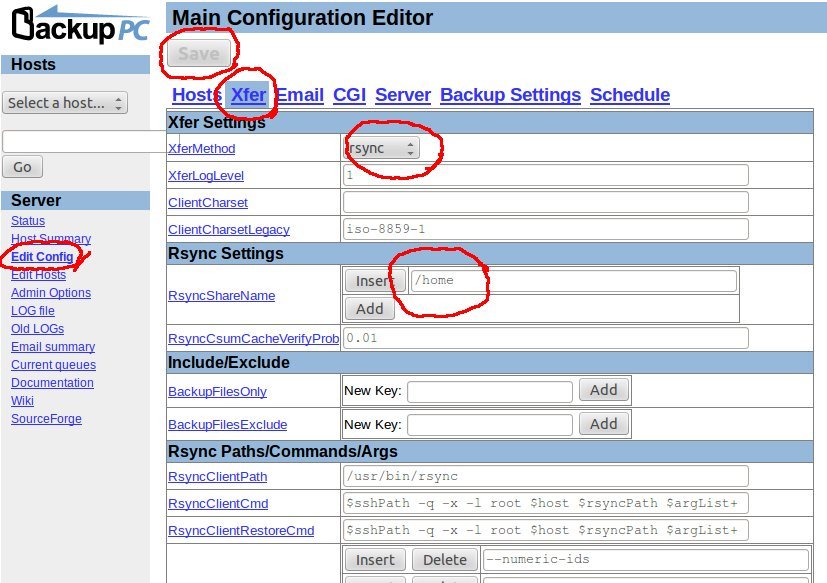
5. Добавление клиента
- Откройте BackupPC веб-интерфейс
- На левой панели,
Serverраздел, нажмитеEdit Hosts - Для каждого компьютера введите имя хоста или IP-адрес в
hostи всегда использоватьbackuppcзаuserнажмитеAddдля большего количества строк Не забудьте нажатьSaveна вершине, когда закончите. Удалить localhost из списка
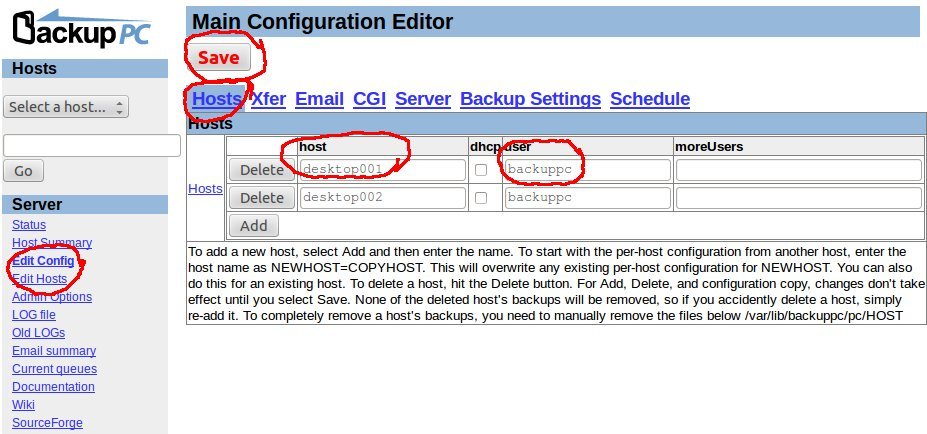
Ситуация усложняется, если dhcp используется для настольных компьютеров. Есть несколько способов обойти это
- настроить dhcpd для назначения им статического IP
- изменить настольные машины, чтобы использовать статические IP
- настроить динамическое обновление днс
В любом случае сервер должен быть в состоянии достичь (ssh) каждого клиентского компьютера последовательно либо с IP-адресом, либо с именем хоста.
6. Расписание резервного копирования
- Откройте BackupPC веб-интерфейс
- На левой панели в разделе " Сервер " нажмите " Изменить конфигурацию".
- На правой панели щелкните вкладку Расписание
Ничего не поделаешь, расписание по умолчанию выполнит
Full Backup every 7 days (FullPeriod: 6.97 day) Incremental Backup everyday (IncrPeriod: 0.97 day)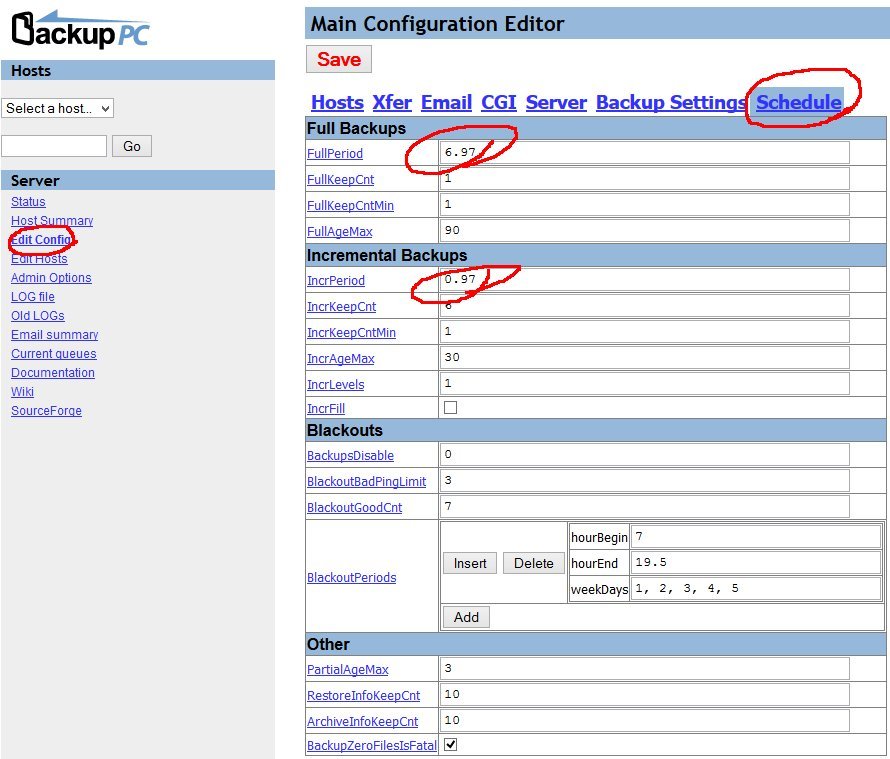
7. Добавление интерфейса аудита
Добавление интерфейса аудита в BackupPC содержит инструкцию по добавлению интерфейса только аудита в BackupPC.
Однако index.cgi в пакете Ubuntu BackupPC компилируется. /usr/share/backuppc/lib/realindex.cgi должен быть использован для генерации audit.cgi упоминается в блоге.
Вы можете смонтировать папку вашего backupPC на удаленных ПК и использовать средство резервного копирования по умолчанию Ubuntu для хранения резервной копии на этом смонтированном общем ресурсе.
Или, если вы знакомы с сценариями bash, вы можете написать сценарий с помощью rsync, чтобы скопировать файлы на backupPC и позволить сценарию запускаться на регулярной основе через задания cron.
Если вы гуглите "смонтировать сетевой ресурс", я думаю, вы можете найти скриншот руководства.
Что-то, что я нашел, прибегая к помощи гуглинга, представляет собой это иллюстрированное руководство: https://help.ubuntu.com/community/BackupYourSystem/SimpleBackupSuite котором используется SimpleBackupSuite. Никогда не пробовал это.
Надеюсь, поможет:-)